PUBG最佳螢幕錄影應用程式:適用於電腦和移動設備
你是不是正在尋找最佳的PUBG螢幕錄影工具?如果談到多年來獲得巨大人氣的遊戲, PUBG必定會浮現在腦海中。這是一款出色的影片遊戲,讓你能充分享受每一刻。
令人驚訝的是許多人選擇製作PUBG實況遊戲教程,以幫助觀眾了解如何正確地玩PUBG。要創建這些教程,你可能需要尋找一個可靠的PUBG螢幕錄影工具,而猜猜看?本篇文章將解釋在電腦、iOS和Android上錄製PUBG遊戲畫面的卓越方法。
當你在電腦或移動設備上錄製PUBG遊戲時,尋找一個優秀的PUBG螢幕錄影工具是很自然的。本教學毫不猶豫地為你提供最有效的螢幕錄製方法。
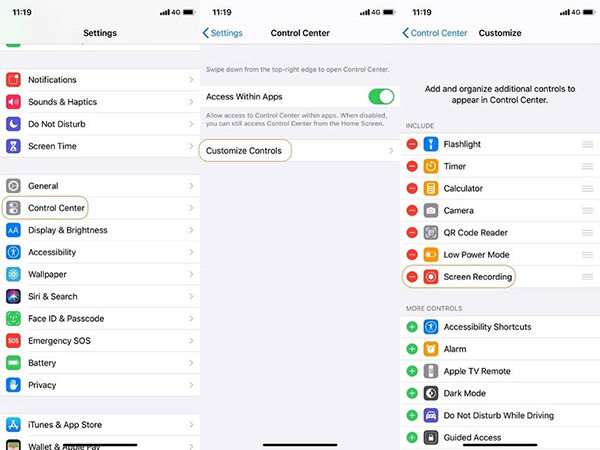
第一部分:電腦上最佳的PUBG螢幕錄影工具
PUBG遊戲的螢幕錄製過程與其他不太一樣,但當你擁有HitPaw螢幕錄影器時,事情會變得更加簡單,HitPaw是最佳的PUBG螢幕錄影應用程式,它使你能夠錄製帶有聲音的螢幕畫面。
HitPaw螢幕錄影器是一款令人難以置信的錄影工具,它使你能夠同時進行直播和影片錄製。

讓我們進一步了解它的獨特功能:
- 你可以以原始分辨率錄製螢幕。
- 你可以錄製4K品質的影片。
- GPU加速功能加快了轉換過程。
- 它提供直觀的用戶介面。
- 它配備了模板、貼紙、文字等更多功能。
如何使用HitPaw螢幕錄影器錄製PUBG遊戲畫面?
步驟 01 下載並安裝。
首先你需要下載HitPaw螢幕錄影器並將其安裝在你的電腦上,這個程式支援Windows 11/10/8/7 64位版本,以及MacOS 10.13及更高版本,要下載該軟體請點選下方的按鈕。
步驟 02 選擇遊戲(PUBG)。
接下來返回主介面並點選錄製遊戲功能,一個工具欄將會彈出,點選下拉框並選擇你想要錄製的遊戲,在錄製過程中你還需要保持遊戲窗口/應用程式窗口處於打開狀態(即不要最小化它)。
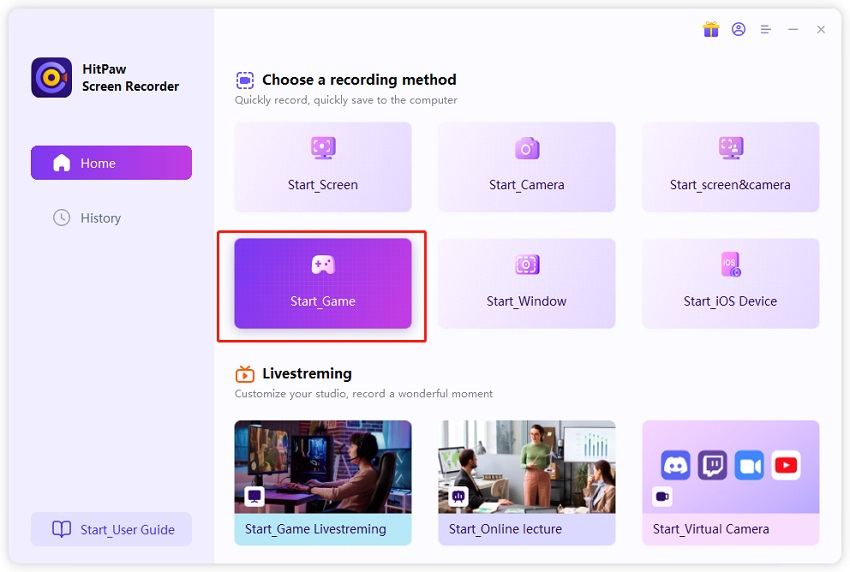
注意:如果你發現軟體沒有顯示你的遊戲,請重新啟動HitPaw螢幕錄影器再試一次,因為你的遊戲可能加載在與程式不同的圖形卡上,重新啟動將有助於解決這個問題。
步驟 03 開始錄製。
選擇"PUBG"後,你需要點選開始按鈕來錄製你的遊戲,你可以在後台錄製遊戲或應用程式,而不會影響電腦上的其他操作。
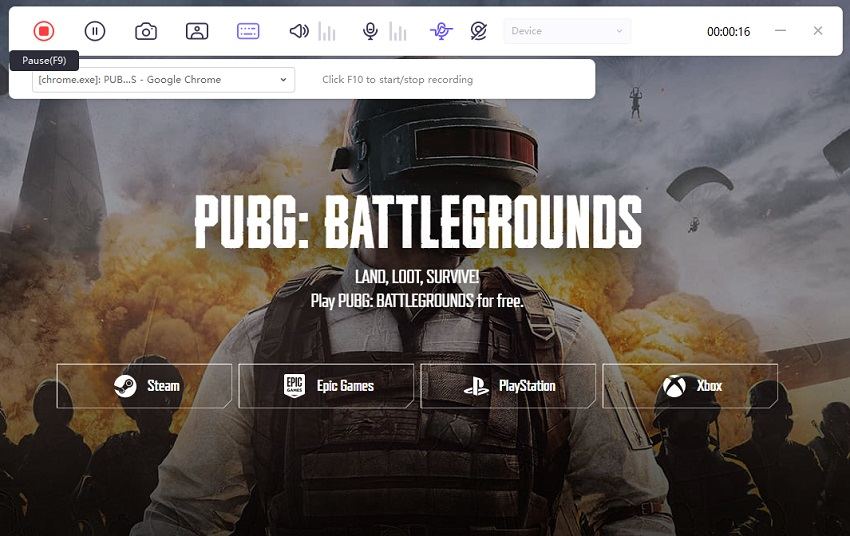
注意:如果你需要在錄製遊戲時同時錄製網路攝像頭,只需點選畫中畫(PIP)選項來選擇特定的畫中畫位置和大小,然後軟體將同時錄製你的遊戲畫面和網路攝像頭。
步驟 04 結束錄製和編輯影片。
由於HitPaw螢幕錄影器是PUBG最佳的螢幕錄影工具,它能以原始品質錄製PUBG畫面,你可以點選"打開輸出文件夾"來找到你錄製的影片或者你可以前往主介面並點選"歷史記錄"來找到你的螢幕影片,右鍵點選游標可選擇編輯、打開輸出文件夾、重新命名或刪除影片。

第二部分:在iPhone上錄製帶內部聲音的PUBG手機版的3種方法
在這裡我們介紹另外3種在iPhone上錄製帶有內部聲音的PUBG的方法,你可以選擇一種自己喜歡的方法。
方法1. 將iPhone PUBG螢幕鏡像到HitPaw螢幕錄影器
尋找一個無延遲的PUBG手機版最佳螢幕錄影工具是困難的,但HitPaw螢幕錄影器的出現卻席捲了這個世界。
除了在電腦上錄製螢幕外,HitPaw螢幕錄影器還能錄製iPhone螢幕,這表示你可以在iPhone上玩PUBG遊戲時錄製螢幕,
以下是如何使用HitPaw螢幕錄影器在iPhone上錄製螢幕。
步驟 01 在你的電腦上啟動HitPaw螢幕錄影器,然後選擇"錄製設備"圖示。
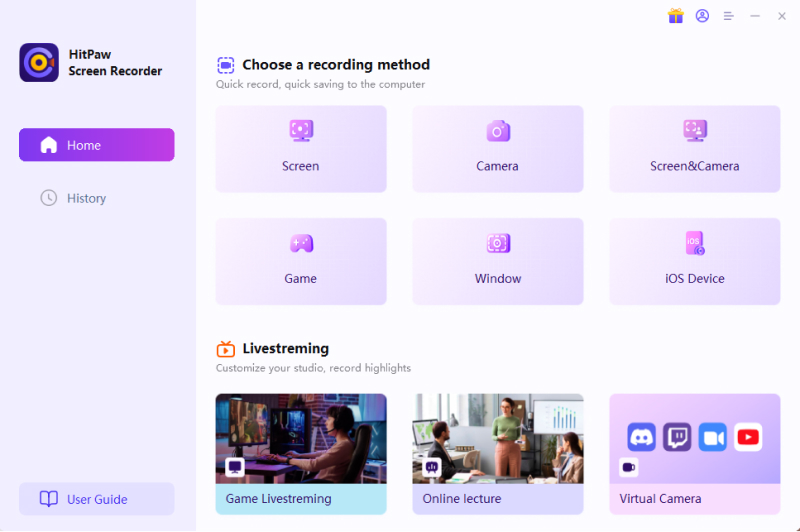
步驟 02 你需要將iOS設備連接到你的電腦,並按照以下說明進行操作。
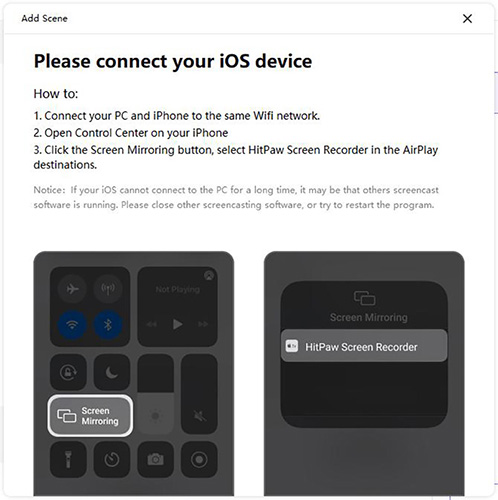
步驟 03 要開始錄製螢幕,你需要點選「錄製」圖示,iPhone螢幕錄製僅需幾秒鐘,完成錄製後你可以停止錄製然後將影片儲存到你想要的位置。
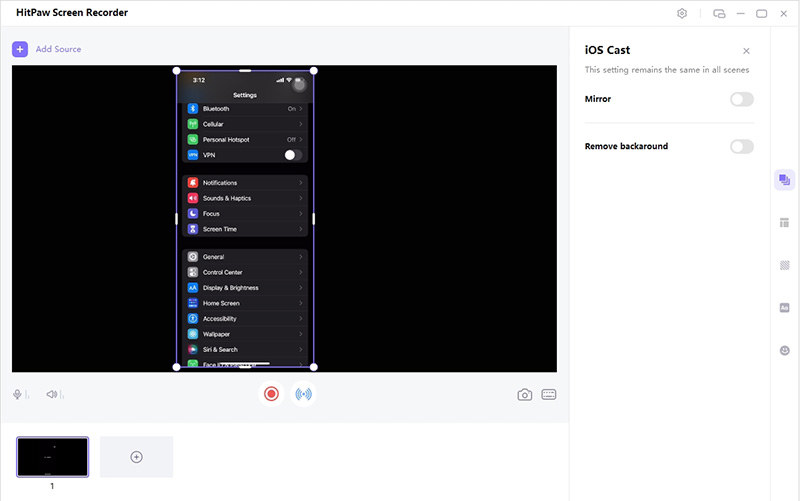
方法2. 使用內建螢幕錄影器錄製PUBG 運行iOS 11或更高版本的iOS設備提供了內建錄製功能,可以幫助你在玩像PUBG這樣的遊戲時錄製iPhone螢幕,這個工具可以作為PUBG最佳的螢幕錄影工具。
以下是如何使用iPhone內建工具錄製PUBG螢幕。
1. 打開iPhone設置並找到控制中心圖示,接下來你需要點選"自定義控制"圖示,然後點選"+"選項。
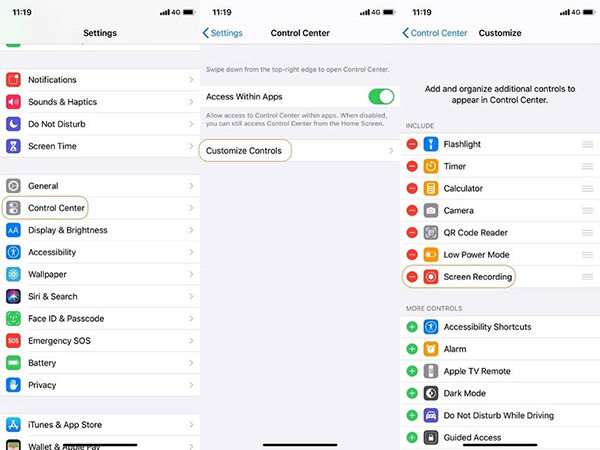
PUBG最佳螢幕錄影工具 - iPhone版
2. 現在你需要通過從iOS設備右上角向下滑動來打開控制中心。

3. 在控制中心螢幕上找到"錄製"圖示並長按,接下來你需要打開麥克風選項然後你會注意到iPhone已將"照片"選項設為默認,這表示你要錄製的影片將被保存到"照片"應用程式中。
4. 點選“開始錄製”圖示,這將開始錄製你的螢幕,如果你想停止錄製,則需要點選「停止」圖示才能達到你的目的。

方式三:使用第三方App-APowerRec錄製絕地求生無卡頓
如果你正在為 iPhone 上的 PUBG 行動版尋找具有內部聲音的最佳螢幕錄影機,APowerRec 可能是合適的選擇,它是一個可靠的第三方工具,可讓你在玩 PUBG 遊戲時錄製螢幕,這個工具最好的一點是它不向你收取任何一毛錢,雖然是免費應用程式,但APowerRec 並沒有提供浮水印。
APowerRec唯一需要改進的是它應該以原始解析度錄製螢幕,因為許多人抱怨下載錄製的遊戲螢幕時會損失影片品質。
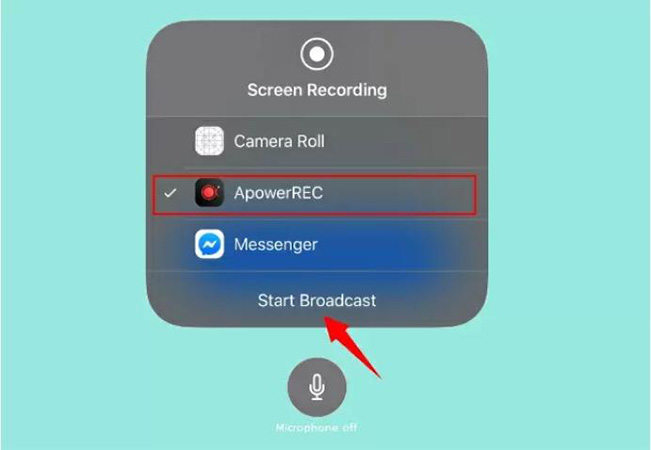
第 3 部分:Android 上無延遲的 PUBG Mobile 最佳螢幕錄影機
1. Mobizen Screen Recorder
如果你想在 Android 上錄製 PUBG,並且正在尋找無延遲的 PUBG 手機最佳螢幕錄影機,Mobizen Screen Recorder 可能是一個不錯的選擇,它是一個令人興奮的工具,提供簡單的用戶介面,使錄製移動螢幕變得簡單。
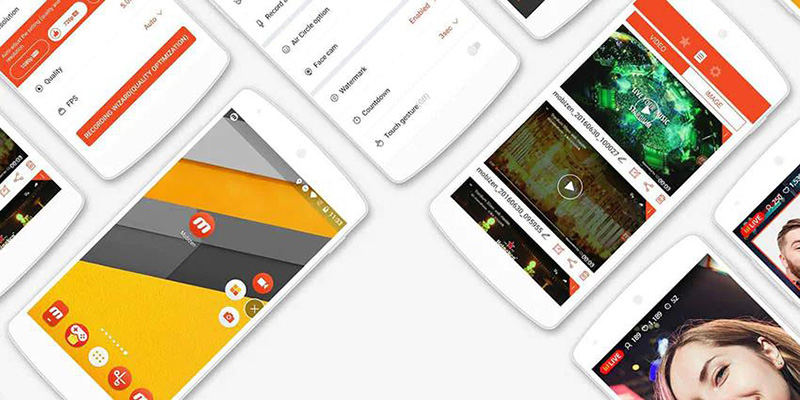
優點:
- 它可能是 PUBG 的最佳螢幕,因為它使你能夠以 1080p 解析度錄製影片,Mobizen 可免費使用。
- 沒有浮水印
缺點:
- 你在 Mobizen Screen Recorder 中找不到自訂選項。
2. One Shot Screen Recorder
你可以將 One Shot Screen Recorder 稱為 PUBG 行動裝置上最好的螢幕錄影機,他內部聲音也受益於它帶來的品質。
該工具的獨特之處在於你可以透過點選電源按鈕來停止錄製,而不是向下滑動通知列來暫停錄製。
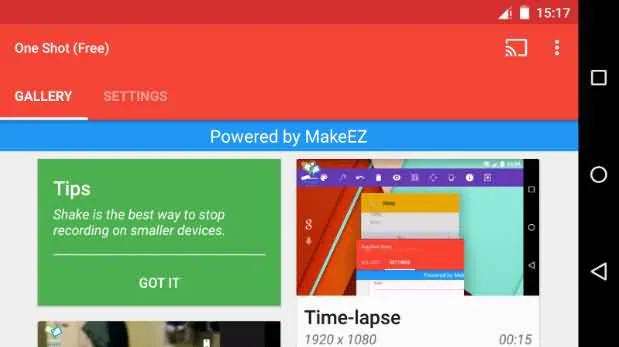
優點:
- 它使你能夠在 Android 上以最高解析度錄製 PUBG。
- 透過 One Shot Screen Recorder 的使用者友好介面,你可以輕鬆錄製移動螢幕。
- 你可以免費安裝此應用程式。
缺點:
- 它帶有浮水印。
總結
在電腦或行動裝置上錄製 PUBG 遊戲時,尋找知名的 PUBG 螢幕錄影機是顯而易見的,本教學不會退一步為你提供最有效的螢幕錄製方法。
所有的工具都令人興奮,但 HitPaw Screen Recorder 毫無懸念是 PUBG 最好的螢幕錄影機,它提供了卓越的功能,使你能夠以最高解析度錄製螢幕。
關於 PUBG 螢幕錄影機的常見問題
Q1. 如果 iPhone 上的 PUBG 遊戲出現卡頓怎麼辦?
A1. 儘管使用了最好的 PUBG 螢幕錄影機,但在 iPhone 上錄製螢幕時你可能會遇到延遲問題,你可以透過重新開始錄製或清除所有背景應用程式來消除此問題。
Q2. 如何修復 iOS 螢幕錄製音訊不起作用?
A2. 如果你在使用 PUBG 螢幕錄影機時遇到「iOS 螢幕錄製音訊無法正常運作」的問題,你可以透過執行一些操作來解決該問題。 1.嘗試從 iPhone 中刪除緩存,因為這可能是問題背後的主要原因。 2.你可以考慮啟用資料保存模式以限制在背景執行的應用程式。 3.減少圖形也可以幫助你解決問題。










分享文章至:
選擇產品評分:
Joshua
HitPaw 特邀主編
熱衷於分享3C及各類軟體資訊,希望能夠透過撰寫文章,幫助大家瞭解更多影像處理的技巧和相關的AI資訊。
檢視所有文章留言
為HitPaw留下您的寶貴意見/點評